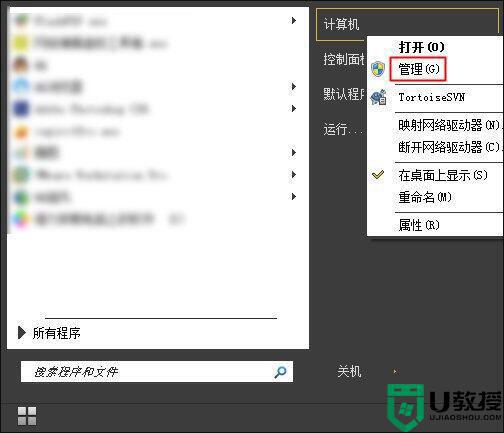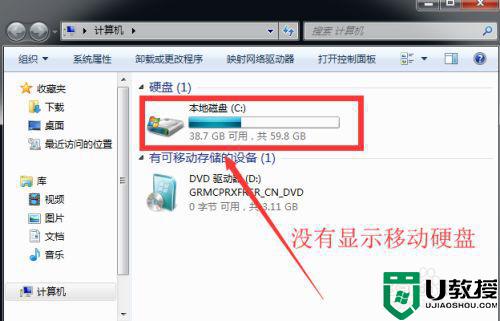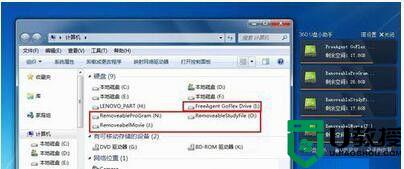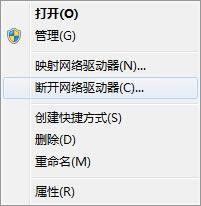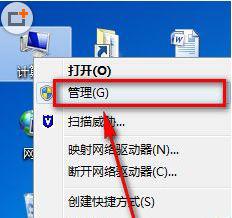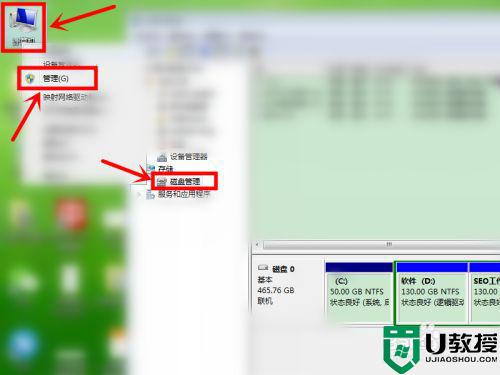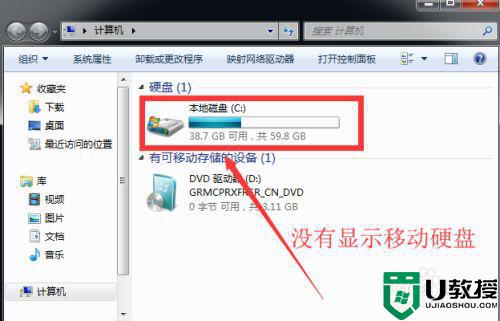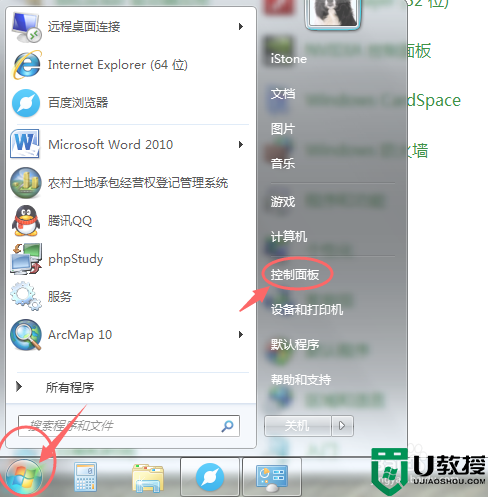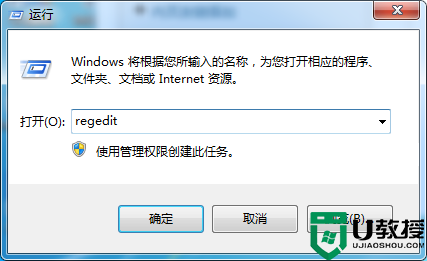win7不显示移动硬盘怎么办 windows7移动硬盘不显示怎么解决
时间:2021-01-07作者:zhong
现在有很多用户觉得系统的硬盘不够用了,会安装移动硬盘来增加空间,但是有win7用户在安装移动硬盘之后却发现了电脑没有显示移动硬盘的盘符,那么windows7移动硬盘不显示怎么解决呢,下面小编给大家分享win7不显示移动硬盘的解决方法。
推荐系统:win7旗舰版64位系统
解决方法:
1、如果遇到移动硬盘无法显示的情况,我们首先检查线是否有问题,确认指示灯是否亮等,如果确认都没问题,那请看下一步。
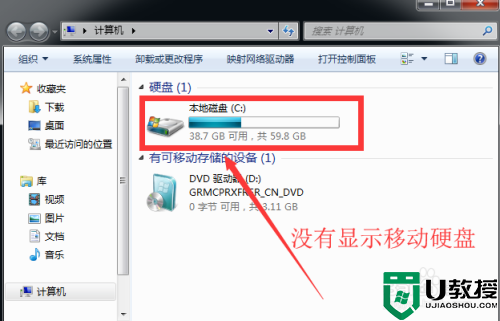
2、右键【计算机】,选择【管理】进去。
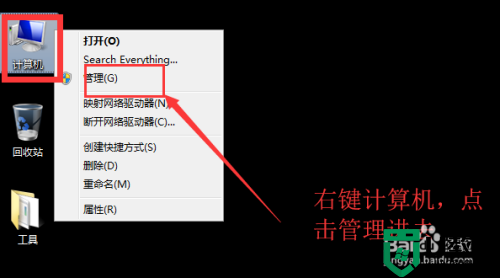
3、弹【管理】界面,点击【磁盘管理】。
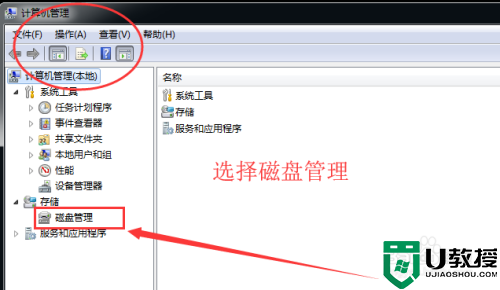
4、进到磁盘管理界面,一般可以看到硬盘情况,如果这里都没有只能说明硬盘坏掉了。如果确实有显示,那就右键【更改驱动器号和路径】。
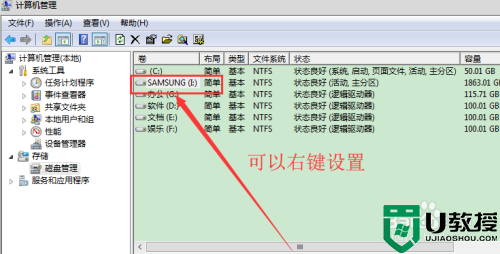
5、进到【更改驱动器号和路径】界面,点击更换一个盘符。
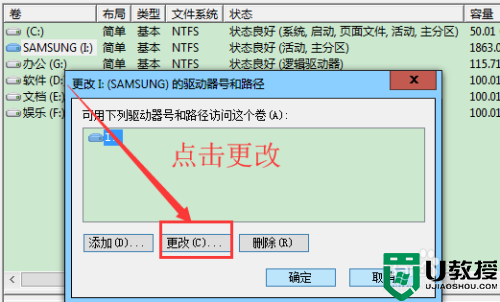
6、选择好后,点击确定,然后按【windows键】+【E键】回到资源管理器界面查看是否有显示。
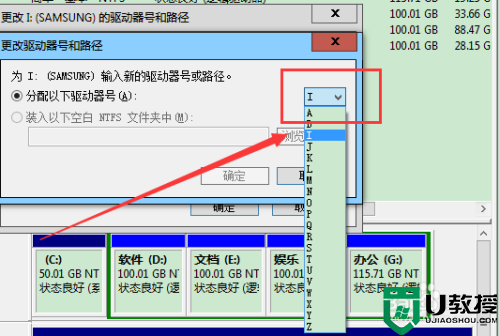
以上就是win7不显示移动硬盘的解决方法,系统要是不显示移动硬盘盘符的话,可以按上面的方法来进行解决。